כל מי שיש לו סמארטפון בינוני או גבוהיש מצלמה טובה לרשותם. מצלמות בסמארטפונים עדיין לא יכולות להתחרות במצלמות DSLR אך הן מתקרבות. למעשה, אפל אפילו מציגה מקרים של כמה מהתמונות היפות שאנשים צילמו באייפון והם נראים די טובים. התמונות שאתה מצלם, אומנם יתברר שהיא חדה, אך הן לא תמיד נראות טובות. הסיבה לכך היא שהאדם הממוצע לא יודע הרבה על תאורה או קומפוזיציה בכל הקשור לצילום תמונות. רמאות קטנה ופשוטה בה תוכלו להשתמש היא לשפר את הצבעים בתמונות. כמובן שאסור לעשות זאת ידנית. אתה יכול לשפר תמונות באפליקציית תמונות ב- Windows 10 בכמה לחיצות.
התמונה המשמשת במאמר זה היא על ידי המשתמש Unsplash Eberhard Grossgasteiger @eberhardgross.
שפר תמונות ביישום תמונות
פתח את התמונה שברצונך לשפר ביישום התמונות. בחלקו העליון תראה כפתור עריכה, לחץ עליו.

לאפליקציית התמונות יש לא מעט עריכה מסודרתאפשרויות. כשאתה עובר למצב עריכה, שיפור הוא האפשרות אליה היא כברירת מחדל. אתה יכול לשפר את התמונה המקורית, או להשתמש באחד מהפילטרים ולהעצים את הצבעים בתוכה. אתה יכול לקבוע כמה התמונה משופרת על ידי גרירת הקו בתמונה הממוזערת 'שפר את התמונה שלך'. היזהר שלא תגזימו.
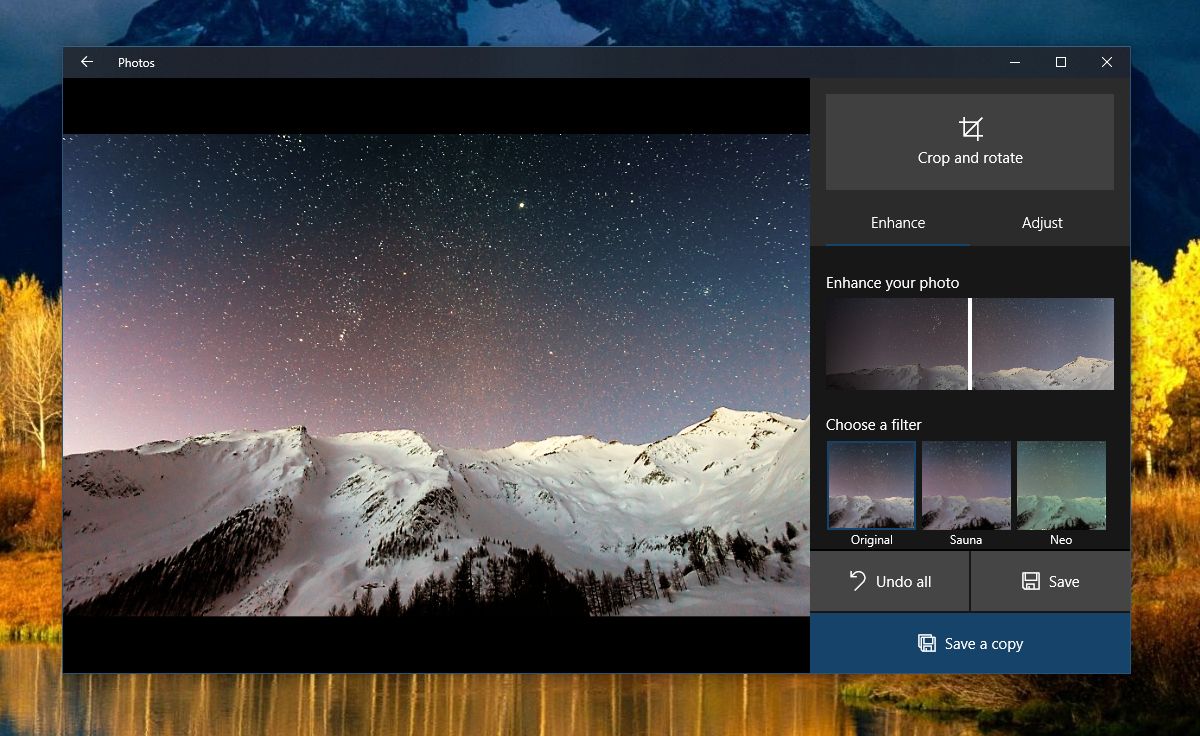
כדאי לשמור את התמונה המשופרת כעותק ולא לבטל את התמונה הקיימת. לאחר מכן תוכלו להשוות אותם זה לצד זה.
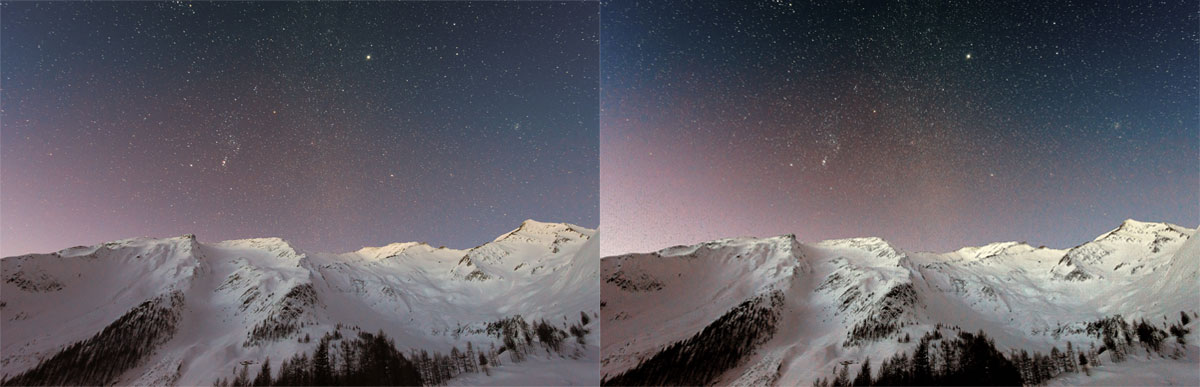
האתיקה של הכל
שיפור תמונה אינו חוקי, אך אם אתה מתכנןבהגשת תמונה שצילמת לפרסום מקום כלשהו, ייתכן שיהיה כדאי לחשוף כי שיפרת אותה. צלמים מקצועיים כן משפרים את התמונות שלהם אך הם אינם משתמשים באפליקציה כמו אפליקציית התמונות במערכת Windows 10. בנוסף, הם מתייחסים לתמונות RAW, ולא ל- JPEG שהטלפונים שלנו שומרים. העניין הוא שלא תוכלו לצפות לאותן תוצאות.
אם אתה רק מנסה לעשות תמונות משלךחופשה או פנים אפילו נראה קצת יותר טוב, הכלי הזה שווה צילום. כשאתה משפר תמונות, אתה הופך את הצבעים בו לחדים יותר. נראה כי צבעים הנטבעים בתמונה בהירים יותר. זו דרך תמציתית לתאר את זה אבל הכלי משתפר במספר דברים אחרים בתמונה.
יש להשתמש בפילטרים במשורה ולא נוכל לומר לך איזה פילטר הוא המתאים ביותר לאיזה סוג תמונה. אם אתה רוצה לנסות את המסננים האחרים, אתה צריך לנסות וטעייה מעט.










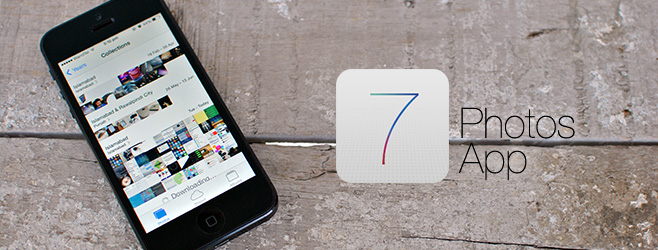


הערות